(已排版)CAD快捷键+CAD常出现问题及解决方法
(已排版)CAD快捷键+CAD常出现问题及解决方法

(已排版)CAD快捷键+CAD常出现问题及解决方法最全的CAD快捷键+CAD实用技巧+最全操作系统AutoCAD快捷键(一)字母类1、对象特性ADC, *ADCENTER(设计中心“Ctrl+2”)CH, MO*PROPERTIES(修改特性“Ctrl+1”)MA, *MATCHPROP(属性匹配)ST, *STYLE(文字样式)COL,*COLOR(设置颜色)LA,*LAYER(图层操作)LT,*LINETYPE(线形)LTS,*LTSCALE(线形比例)LW, *LWEIGHT (线宽)UN, *UNITS(图形单位)ATT,*ATTDEF(属性定义)ATE,*ATTEDIT(编辑属性)BO, *BOUNDARY(边界创建,包括创建闭合多段线和面域)AL,*ALIGN(对齐)EXIT, *QUIT(退出)EXP, *EXPORT(输出其它格式文件)IMP, *IMPORT(输入文件)OP,PR*OPTIONS(自定义CAD设置)PRINT,*PLOT(打印)PU,*PURGE(清除垃圾)R,*REDRAW(重新生成)REN,*RENAME(重命名)SN, *SNAP(捕捉栅格)DS,*DSETTINGS(设置极轴追踪)OS,*OSNAP(设置捕捉模式)PRE,*PREVIEW(打印预览)TO, *TOOLBAR(工具栏)V, *VIEW(命名视图)AA,*AREA(面积)DI, *DIST(距离)LI, *LIST(显示图形数据信息)2、绘图命令:PO, *POINT(点)L, *LINE(直线)XL, *XLINE(射线)PL, *PLINE(多段线)ML, *MLINE(多线)SPL, *SPLINE(样条曲线)POL,*POL YGON(正多边形)REC,*RECTANGLE(矩形)C, *CIRCLE(圆) A, *ARC(圆弧)DO,*DONUT(圆环)EL,*ELLIPSE(椭圆)REG,*REGION(面域)MT,*MTEXT(多行文本)T, *MTEXT(多行文本)B,*BLOCK(块定义)I, *Insert(插入块)W,*WBLOCK(定义块文件)DIV, *DIVIDE(等分)H, *BHA TCH(填充)3、修改命令:CO, *COPY(复制)MI,*MIRROR(镜像)AR,*ARRAY(阵列)O,*OFFSET(偏移)RO,*ROTATE(旋转)M, *MOVE(移动)E, DEL键*ERASE(删除)X,*EXPLODE(分解)TR, *TRIM(修剪)EX, *EXTEND(延伸)S, *STRETCH(拉伸)LEN,*LENGTHEN(直线拉长)SC,*SCALE (比例缩放)BR, *BREAK(打断)CHA, *CHAMFER(倒角)F, *FILLET(倒圆角)AutoCAD 2000快捷命令的使用PE, *PEDIT (多段线编辑)ED, *DDEDIT(修改文本)4、视窗缩放:P, *PAN(平移)Z+空格+空格, *实时缩放Z, *局部放大Z+P, *返回上一视图Z+E, *显示全图5、尺寸标注:DLI, *DIMLINEAR(直线标注)DAL,*DIMALIGNED(对齐标注)DRA, *DIMRADIUS(半径标注)DDI, *DIMDIAMETER(直径标注)DAN, *DIMANGULAR(角度标注)DCE, *DIMCENTER(中心标注)DOR, *DIMORDINATE(点标注)TOL, *TOLERANCE(标注形位公差)LE, *QLEADER(快速引出标注)DBA, *DIMBASELINE(基线标注)DCO, *DIMCONTINUE(连续标注)D, *DIMSTYLE(标注样式)DED, *DIMEDIT(编辑标注)DOV, *DIMOVERRIDE(替换标注系统变量)(二)常用CTRL快捷键【CTRL】+1 *PROPERTIES(修改特性) 【CTRL】+2 *ADCENTER(设计中心)【CTRL】+O *OPEN(打开文件)【CTRL】+N、M *NEW(新建文件)【CTRL】+P *PRINT(打印文件)【CTRL】+S *SA VE(保存文件)【CTRL】+Z *UNDO(放弃)【CTRL】+X *CUTCLIP(剪切)【CTRL】+C *COPYCLIP(复制)【CTRL】+V *PASTECLIP(粘贴)【CTRL】+B *SNAP(栅格捕捉)【CTRL】+F *OSNAP(对象捕捉)【CTRL】+G *GRID(栅格)【CTRL】+L *ORTHO(正交)【CTRL】+W *(对象追踪)【CTRL】+U *(极轴)(三)常用功能键【F1】*HELP(帮助)【F2】*(文本窗口)【F3】*OSNAP(对象捕捉)【F5】---等轴测平面【F6】---坐标【F7】*GRIP(栅格)【F8】*ORTHO(正交)【F9】---捕捉【F10】--极轴追踪【F11】--对象追踪(三)按字母表排序快捷键3A---使用物成3D阵列3DO---旋转空间视角3F---创建3F面3P---指定多线段的起点A---圆弧AA---计算机面积和周长AL---对齐AR---阵列ATT---属性定义ATE---块属性B---定义块BH---定义图案填充BO---创建边界BR---打断C---圆CH---修改物体特性CHA---倒直角COL---颜色CO---复制D---标注设置DAL---标注DAN---角度标注DBA---圆弧标注DCE---圆心标记DCO---连续标注DDI---测量圆和圆弧直径DO---同心圆环DOV---修改标注变量DRA---标注半径DIV---等分DI---测量DT---输入文本DV---相机调整E---删除ED---修改文本EL---椭圆EX---延伸EXIT---退出EXP---输出数据EXT---拉伸F---倒圆角FI---选择过滤器G---对象编组GR---选项H---填充HE---关联填充I---插入图元IMP---输入文件IN---布尔运算合集IO---插入文档程序L---线LA---图层编辑LE---文字注释LEN---修改对象长度等数值LI---对象特性显示LO---布局选项LS---命令历史纪录LTC---线型设置LWC---线宽设置LTS---新线形比例因子MC---移动ME---等分ML---多样线MT---文本OS---捕捉设置O---偏移OP---选项orBIT---旋转P---平移Pl---连续线Po---点Pol---多边形PR---选项PRE---页视图面PRINT---打印PU---清理PE---修改多段线REA---重画REN---重命名REC---矩形REV---旋转成三维面RO---旋转物体S---拉伸SCL---缩放SCR---脚本文件SEC---切实体SHA---着色SL---切面SN---指定捕捉间距SP---拼写检查SPL---样条曲线SI---文字样式SU---布尔运算TO---自定义工具栏TOR---三维圆环TR---修剪UC---用户声标UNI---合并三维体V---视图VP---视点设置W---编写块X---分解XA---样参照文件XB---外部参照锁定XC---剪裁XL---参考线XR---外部参照管理Z---缩放1,绘制线LINE L 构造线xline XL 多线mline ML 多段线pline PL 正多边形polygon POL 矩形rectang REC 圆弧rc A 圆circle C 样条曲线spline SPL 椭圆ellipse EL 插入块insert I 创建块block B 图案填充bhatch BH; H多行文字mtext MT2,修改删除erase E复制对象copy CO镜像mirror MI偏移offset O阵列array AR移动move M旋转rotate RO缩放scale SC拉伸stretch S修剪trim TR延伸extend EX打断于点break BR打断break BR倒角chamfer CHA圆角fillet F分解explode X特性匹配matchprop MA放弃CTRL+Z U实时平移pan P实时缩放zoom Z特性CTRL+1 ; CH放弃U CTRL+Z清除DEL3、标注及其设置标注样式管理器DIMSTYLE D, DST创建坐标点标注DIMORDINATE DOR创建线性尺寸标注DIMLINEAR DLI创建圆或圆弧的中心线或圆心标记DIMCENTER DCE 创建对齐线性标注(斜向)DIMALIGNED DAL创建圆和圆弧的直径标注DIMDIAMETER DDI创建圆和圆弧的半径标注DIMRADIUS DRA创建角度标注DIMANGULAR DAN创建形位公差标注TOLERANCE TOL4,其它F1 帮助F2 文本窗口F3 对象捕捉F4 数字化仪F5 等轴测平面F6 坐标F7 栅格F8 正交F9 捕捉F10 极轴F11 对象捕捉追踪CTRL+N 新建CTRL+O 打开CTRL+C 关闭CTRL+S 保存CTRL+A 另存为CTRL+V 打印预览CTRL+P 打印CTRL+D 发送度%%D正负号%%P直径符号%%CCAD实用技巧1.【Ctrl+N无效时之解决办法】CTRL+N是新建命令,但有时候CTRL+N则出现选择面板,操作如下:OP(选项)——系统,右侧有一个启动,选择显示启动对话框。
CAD问题解决办法及快捷键

1.【CTrl+N无效时之解决办法】2.众所周知CTRL+N是新建命令3.但有时候CTRL+N则出现选择面板4.这时只需到OP选项里调下设置5.操作:6.OP(选项)------系统-------右侧有一个启动(A显示启动对话框B不显示启动对话框)7.选择A则新建命令有效,反则无效8.9.2.【Ctrl键无效之解决办法】10.有时我们会碰到这样的问题11.比如CTRL+C(复制),,CTRL+V(粘贴)CTRL+A(全选)等一系列和CTRL键有关的命令都会失效12.这时你只需到OP选项里调一下13.操作:OP(选项)-----用户系统配置------WINDOWS标准加速键(打上勾)14.WINDOWS 标准加速键打上勾后,和CTRL键有关的命令则有效,反之失灵15.16.3.【填充无效时之解决办法】17.有的时候填充时会填充不出来18.除了系统变量需要考虑外19.还需要去OP选项里检查一下20.OP---------显示-----------应用实体填充(打上勾)21.22.4.【加选无效时之解决办法】23.AD正确的设置应该是可以连续选择多个物体24.但有的时候,连续选择物体会失效,只能选择最后一次所选中的物体25.这时可以如下解决26.进入OP(选项)---------选择-----------SHIFT键添加到选择集(把勾去掉)27.用SHIFT键添加到选择集“去掉勾”后则加选有效28.反之加选无效29.30.5.【CAD命令三键还原】31.如果CAD里的系统变量被人无意更改32.或一些参数被人有意调整了怎么办33.这时不需重装,也不需要一个一个的改34.操作:35.OP选项-----配置-----重置36.即可恢复37.但恢复后,有些选项还需要一些调整,例如十字光标的大小等~38.39.6.【命令行中的模型,布局不见是的解决办法】40.op----选项------显示---------显示布局和模型选项卡(打上勾即可)41.42.7.【CAD技巧】43.还在为你做图慢而烦恼吗44.还是为你的手指短而够不着回车键而烦脑吗45.哦~~~,让我们忘了这一切吧46.众所周知,确定键有两个,一个是“回车”另一个则是“空格”47.但现在就让我们用右键来代替他们吧48.OP选项-----用户系统配置-------绘图区域中使用快捷菜单(打上勾)自定义右键49.单击进去------把所有的重复上一个命令打上勾50.试下,右键是不是有确定的攻效了51.首推:希望大家能养成右键确定这个习惯52.其次:空格键次之53.烦感:千万不要用回车键确定54.55.8.【图形里的圆不圆了咋办呀】56.经常做图的人都会有这样的体会57.所画的圆都不圆了,58.当然,学过素描的人都知道,圆是有很多折线组合而成59.这里就不多说了60.一个命令搞定它61.命令:RE~即可62.9.【图形窗口中显示滚动条】63.也许有人还用无滚轮的鼠标,那么这时滚动条也许还有点作用(如果平移不太会用)64.op----显示------图形窗口中显示滚动条即可65.66.10.【保存的格式】67.OP----打开和保存----另存为2000格式68.为什么要存2000格式呢69.因为CAD版本只向下兼容70.这样用2002 2004 2006都可以打开了71.方便操作72.别在这里在说,你还用R1473.那么我会说你太落后了~74.75.11.【如果想下次打印的线型和这次的一样怎么办】76.换言之.【如何保存打印列表】77.op选项-----打印------添加打印列表78.但在这之前,你得自己建立一个属于自己的例表79.表告诉我你不会建80.~~~~~~~81.12.【如果在标题栏显示路径不全怎么办】82.op选项---------打开和保存----------在标题栏中显示完整路径(勾选)即可83.84.13.【目标捕捉(OSNAP)有用吗】?85.答:用处很大。
CAD快捷键命令的常见问题及其解决方法
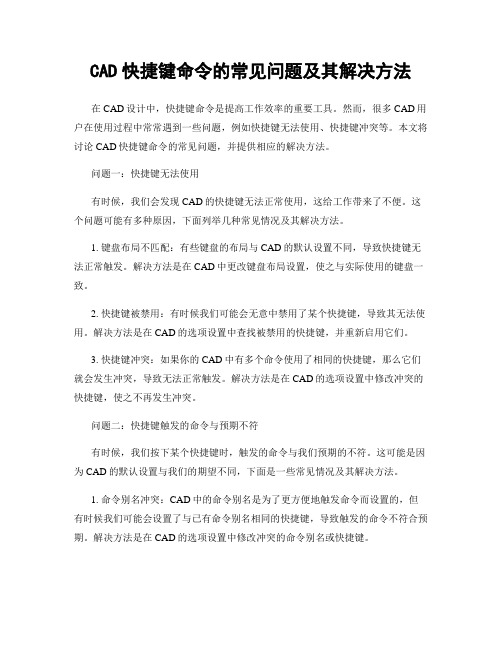
CAD快捷键命令的常见问题及其解决方法在CAD设计中,快捷键命令是提高工作效率的重要工具。
然而,很多CAD用户在使用过程中常常遇到一些问题,例如快捷键无法使用、快捷键冲突等。
本文将讨论CAD快捷键命令的常见问题,并提供相应的解决方法。
问题一:快捷键无法使用有时候,我们会发现CAD的快捷键无法正常使用,这给工作带来了不便。
这个问题可能有多种原因,下面列举几种常见情况及其解决方法。
1. 键盘布局不匹配:有些键盘的布局与CAD的默认设置不同,导致快捷键无法正常触发。
解决方法是在CAD中更改键盘布局设置,使之与实际使用的键盘一致。
2. 快捷键被禁用:有时候我们可能会无意中禁用了某个快捷键,导致其无法使用。
解决方法是在CAD的选项设置中查找被禁用的快捷键,并重新启用它们。
3. 快捷键冲突:如果你的CAD中有多个命令使用了相同的快捷键,那么它们就会发生冲突,导致无法正常触发。
解决方法是在CAD的选项设置中修改冲突的快捷键,使之不再发生冲突。
问题二:快捷键触发的命令与预期不符有时候,我们按下某个快捷键时,触发的命令与我们预期的不符。
这可能是因为CAD的默认设置与我们的期望不同,下面是一些常见情况及其解决方法。
1. 命令别名冲突:CAD中的命令别名是为了更方便地触发命令而设置的,但有时候我们可能会设置了与已有命令别名相同的快捷键,导致触发的命令不符合预期。
解决方法是在CAD的选项设置中修改冲突的命令别名或快捷键。
2. 快捷键与系统快捷键冲突:有些快捷键可能与操作系统的快捷键冲突,导致CAD无法正确响应。
解决方法是在操作系统的设置中修改或禁用冲突的系统快捷键。
问题三:如何自定义快捷键除了使用CAD的默认快捷键,我们还可以根据自己的工作习惯和需求来自定义快捷键。
下面是一些自定义快捷键的方法。
1. 使用快捷键编辑器:CAD通常提供了一个快捷键编辑器,可以通过它来自定义快捷键。
在编辑器中,我们可以选择一个命令,然后为其分配一个新的快捷键。
CAD快捷键的常见疑难问题解答

CAD快捷键的常见疑难问题解答在CAD设计软件中,使用快捷键可以提高工作效率,并简化繁琐的操作步骤。
然而,不少CAD用户在使用快捷键时,常常会遇到一些疑难问题。
本文将针对CAD快捷键的常见疑难问题进行解答,以帮助用户更好地利用快捷键提高工作效率。
一、快捷键无法使用的解决方法出现快捷键无法使用的情况可能是由于以下几个原因:1. 键盘设置错误:在使用CAD软件之前,先确保键盘设置与CAD 软件兼容。
有些键盘设置中的功能键与CAD的快捷键存在冲突,需要进行调整。
在CAD软件的设置选项中,可以找到快捷键设置,如果发现快捷键无法使用,可以尝试重新设定快捷键。
2. 快捷键冲突:使用CAD软件时,有时会遇到不同功能使用了相同的快捷键。
这会导致快捷键冲突,使得某些快捷键无法正常使用。
此时,用户可以在CAD软件的设置选项中,检查是否有快捷键冲突,并对冲突快捷键进行修改。
3. 命令行冲突:有些CAD命令使用快捷键的名称作为命令行的操作关键字。
当在命令行输入快捷键名称时,可能会导致快捷键无法使用。
用户在使用CAD快捷键时,应避免与命令行冲突,或在命令行操作完成后重新调用快捷键。
二、快捷键功能失效的解决方法在使用CAD软件时,有时会出现快捷键功能失效的情况。
以下是一些常见的解决方法:1. 键位被占用:有些操作需要按住不同的键或键组合来完成,如Shift、Ctrl、Alt等。
如果在按下快捷键时,其他键位被占用,可能会导致快捷键功能失效。
此时,用户需要确保在按下快捷键时,其他键位没有被占用。
2. CAD软件版本不支持快捷键:不同版本的CAD软件可能对快捷键的支持程度不同。
如果是较旧的CAD版本,可能不支持一些新的快捷键功能。
用户在使用快捷键之前,需要确认其CAD版本是否支持该功能。
3. 命令不兼容:有些CAD命令在执行过程中,无法与其他命令进行快捷键切换。
如果在执行一个命令时,按下其他快捷键,可能会导致快捷键功能失效。
用户在使用快捷键时,需要注意当前是否处于某个命令的执行中。
CAD快捷键命令的常见操作问题解答与实际解决方法分享与交流
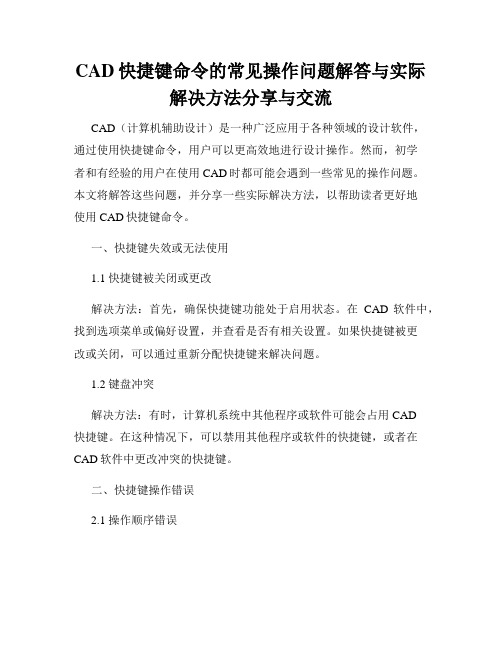
CAD快捷键命令的常见操作问题解答与实际解决方法分享与交流CAD(计算机辅助设计)是一种广泛应用于各种领域的设计软件,通过使用快捷键命令,用户可以更高效地进行设计操作。
然而,初学者和有经验的用户在使用CAD时都可能会遇到一些常见的操作问题。
本文将解答这些问题,并分享一些实际解决方法,以帮助读者更好地使用CAD快捷键命令。
一、快捷键失效或无法使用1.1 快捷键被关闭或更改解决方法:首先,确保快捷键功能处于启用状态。
在CAD软件中,找到选项菜单或偏好设置,并查看是否有相关设置。
如果快捷键被更改或关闭,可以通过重新分配快捷键来解决问题。
1.2 键盘冲突解决方法:有时,计算机系统中其他程序或软件可能会占用CAD快捷键。
在这种情况下,可以禁用其他程序或软件的快捷键,或者在CAD软件中更改冲突的快捷键。
二、快捷键操作错误2.1 操作顺序错误解决方法:有些CAD快捷键命令需要按照特定的操作顺序执行才能正常工作。
在遇到问题时,检查自己是否按照正确的顺序进行操作。
如果操作顺序错误,重新按照正确的顺序进行操作即可。
2.2 多次按键解决方法:有些CAD快捷键命令需要按键操作的次数来执行不同的功能。
如果遇到问题,可以尝试多次按键,以确定所需的功能是否已经实现。
三、常见的CAD快捷键命令问题3.1 移动对象失败问题描述:在使用快捷键命令移动对象时,对象没有移动或移动到了错误的位置。
解决方法:首先,确保所选对象是可移动的,而不是锁定或被限制移动。
其次,检查当前工作空间的坐标系是否正确。
如果仍然无法移动对象,可以尝试使用其他移动命令,例如复制、平移或旋转。
3.2 复制对象错误问题描述:在使用快捷键命令复制对象时,复制的对象没有出现或出现在错误的位置。
解决方法:首先,检查被复制的对象是否被隐藏或位于其他图层中。
确保被复制的对象在可见的图层中。
其次,检查复制的基点是否正确。
根据需要,可以选择移动复制的对象、调整基点或使用其他命令来实现复制功能。
CAD快捷键命令的常见操作问题解答与解决
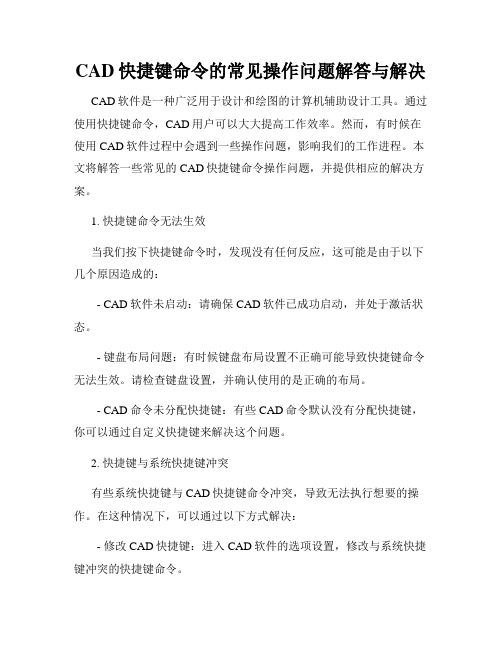
CAD快捷键命令的常见操作问题解答与解决CAD软件是一种广泛用于设计和绘图的计算机辅助设计工具。
通过使用快捷键命令,CAD用户可以大大提高工作效率。
然而,有时候在使用CAD软件过程中会遇到一些操作问题,影响我们的工作进程。
本文将解答一些常见的CAD快捷键命令操作问题,并提供相应的解决方案。
1. 快捷键命令无法生效当我们按下快捷键命令时,发现没有任何反应,这可能是由于以下几个原因造成的:- CAD软件未启动:请确保CAD软件已成功启动,并处于激活状态。
- 键盘布局问题:有时候键盘布局设置不正确可能导致快捷键命令无法生效。
请检查键盘设置,并确认使用的是正确的布局。
- CAD命令未分配快捷键:有些CAD命令默认没有分配快捷键,你可以通过自定义快捷键来解决这个问题。
2. 快捷键与系统快捷键冲突有些系统快捷键与CAD快捷键命令冲突,导致无法执行想要的操作。
在这种情况下,可以通过以下方式解决:- 修改CAD快捷键:进入CAD软件的选项设置,修改与系统快捷键冲突的快捷键命令。
- 禁用系统快捷键:通过系统设置禁用与CAD快捷键冲突的系统快捷键,以确保CAD命令可以正常执行。
3. 快捷键命令记不住或混淆CAD软件提供了大量的快捷键命令,有时候我们可能会忘记或混淆它们。
解决这个问题的方法包括:- 创建快捷键命令备忘单:将常用的快捷键命令记录在备忘单中,方便查阅和记忆。
- 利用快捷键命令编辑器:CAD软件中通常提供了快捷键命令编辑器,可以根据个人习惯进行自定义,并将其导出为备份文件,以备将来使用。
4. 快捷键命令无法应用于特定对象在CAD软件中,有时候我们希望将某个快捷键命令应用于特定的对象,但却发现无法实现。
这个问题可以通过以下方法解决: - 锁定特定对象:通过锁定特定对象,可以防止其被误操作或被其他快捷键命令影响。
- 使用选择集:利用CAD软件提供的选择集功能,可以将特定对象分组,然后对该选择集进行相应的快捷键命令操作。
CAD快捷键操作常见问题解答与解答
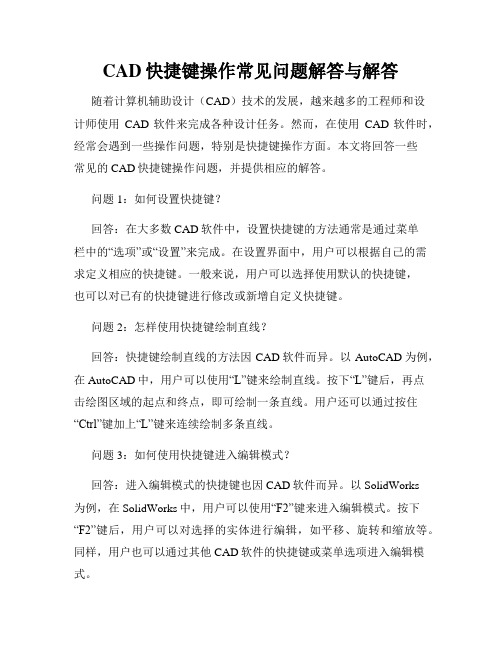
CAD快捷键操作常见问题解答与解答随着计算机辅助设计(CAD)技术的发展,越来越多的工程师和设计师使用CAD软件来完成各种设计任务。
然而,在使用CAD软件时,经常会遇到一些操作问题,特别是快捷键操作方面。
本文将回答一些常见的CAD快捷键操作问题,并提供相应的解答。
问题1:如何设置快捷键?回答:在大多数CAD软件中,设置快捷键的方法通常是通过菜单栏中的“选项”或“设置”来完成。
在设置界面中,用户可以根据自己的需求定义相应的快捷键。
一般来说,用户可以选择使用默认的快捷键,也可以对已有的快捷键进行修改或新增自定义快捷键。
问题2:怎样使用快捷键绘制直线?回答:快捷键绘制直线的方法因CAD软件而异。
以AutoCAD为例,在AutoCAD中,用户可以使用“L”键来绘制直线。
按下“L”键后,再点击绘图区域的起点和终点,即可绘制一条直线。
用户还可以通过按住“Ctrl”键加上“L”键来连续绘制多条直线。
问题3:如何使用快捷键进入编辑模式?回答:进入编辑模式的快捷键也因CAD软件而异。
以SolidWorks为例,在SolidWorks中,用户可以使用“F2”键来进入编辑模式。
按下“F2”键后,用户可以对选择的实体进行编辑,如平移、旋转和缩放等。
同样,用户也可以通过其他CAD软件的快捷键或菜单选项进入编辑模式。
问题4:怎样使用快捷键保存文件?回答:保存文件的快捷键通常是相对固定的。
例如,在大多数CAD软件中,用户可以使用“Ctrl”加上“S”键来保存文件。
按下组合键后,系统会自动将当前工程保存到默认的存储路径中。
这样,用户可以快速保存文件,避免数据丢失。
问题5:如何使用快捷键撤销操作?回答:在CAD软件中,撤销操作通常是设计师常用的功能之一。
以Creo为例,在Creo中,用户可以使用“Ctrl”加上“Z”键来撤销上一步操作。
连续按下组合键,系统将按照先后顺序依次撤销多个操作。
其他CAD软件中的撤销操作快捷键类似,但可能略有不同。
CAD快捷键命令的常见错误与解决方法
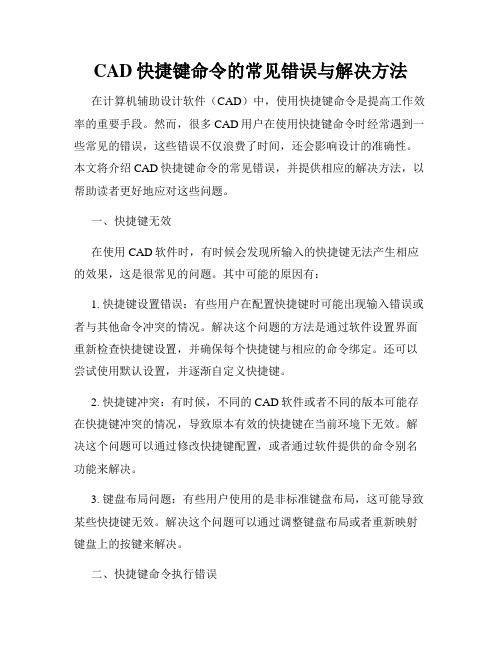
CAD快捷键命令的常见错误与解决方法在计算机辅助设计软件(CAD)中,使用快捷键命令是提高工作效率的重要手段。
然而,很多CAD用户在使用快捷键命令时经常遇到一些常见的错误,这些错误不仅浪费了时间,还会影响设计的准确性。
本文将介绍CAD快捷键命令的常见错误,并提供相应的解决方法,以帮助读者更好地应对这些问题。
一、快捷键无效在使用CAD软件时,有时候会发现所输入的快捷键无法产生相应的效果,这是很常见的问题。
其中可能的原因有:1. 快捷键设置错误:有些用户在配置快捷键时可能出现输入错误或者与其他命令冲突的情况。
解决这个问题的方法是通过软件设置界面重新检查快捷键设置,并确保每个快捷键与相应的命令绑定。
还可以尝试使用默认设置,并逐渐自定义快捷键。
2. 快捷键冲突:有时候,不同的CAD软件或者不同的版本可能存在快捷键冲突的情况,导致原本有效的快捷键在当前环境下无效。
解决这个问题可以通过修改快捷键配置,或者通过软件提供的命令别名功能来解决。
3. 键盘布局问题:有些用户使用的是非标准键盘布局,这可能导致某些快捷键无效。
解决这个问题可以通过调整键盘布局或者重新映射键盘上的按键来解决。
二、快捷键命令执行错误除了快捷键无效外,还有一种常见情况是输入的快捷键命令执行了错误的操作,这可能导致设计的错误或者不必要的操作。
常见的快捷键命令执行错误的原因有:1. 输入错误:有时候输入快捷键时,由于手速过快或者不小心,可能会输入错误的命令导致执行错误的操作。
解决这个问题的方法是慢慢输入命令,确保准确无误。
2. 快捷键记忆混淆:CAD软件通常有大量的快捷键命令,用户很容易在记忆这些命令时出现混淆。
解决这个问题的方法是通过反复练习和使用,将常用的快捷键命令固定在记忆中,形成肌肉记忆。
3. 上下文相关问题:有些快捷键命令在不同的上下文环境下会产生不同的效果,用户可能在错误的上下文环境下执行了命令,从而导致错误的操作。
解决这个问题的方法是仔细观察当前工作界面的状态栏或提示信息,确保正确的上下文环境下执行相应的命令。
【2017年整理】CAD快捷键和错误的解决方法
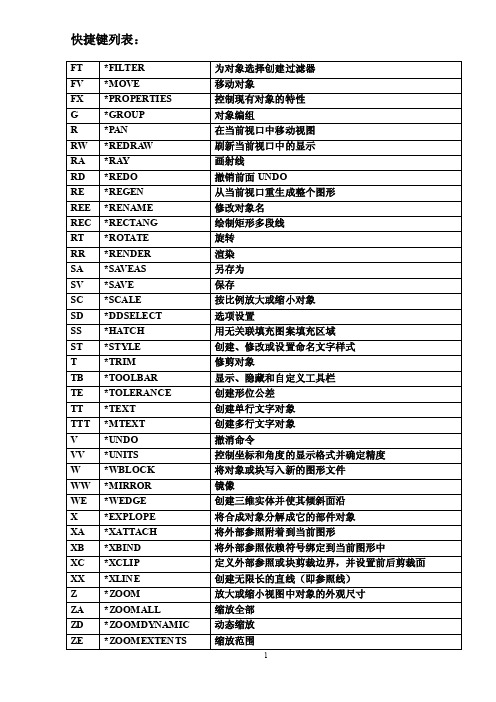
快捷键列表:快捷键介绍一、绘制基本图形对象1、几个基本常用的命令1.1、鼠标操作通常情况下左键代表选择功能,右键代表确定“回车”功能。
如果是3D鼠标,则滚动键起缩放作用。
拖拽操作是按住鼠标左键不放拖动鼠标。
但是在窗口选择时从左往右拖拽和从右往左拖拽有所不同。
窗选:从左往右拖拽选中实线框内的物体,??框选:从右往左拖拽选中虚线框内的物体和交叉的物体。
1.2、Esc取消操作:当正在执行命令的过程中,敲击Esc键可以中止命令的操作。
1.3、撤销放弃操作:autocad支持无限次撤销操作,单击撤销按钮或输入u,回车。
1.4、AutoCAD中,空格键和鼠标右键等同回车键,都是确认命令,经常用到。
1.5、经常查看命令区域的提示,按提示操作。
2、绘制图形的几个操作这是cad的绘图工具条,在使用三维算量往往不需要使用,因此已把该工具条隐藏。
为了了解cad概念,以下介绍几个基本的命令。
2.1绘制直线:单击工具条直线命令或在命令行中输入L,回车。
在绘图区单击一点或直接输入坐标点,回车,接着指定下一点,回车,重复下一点,或回车结束操作。
或者输入C闭合。
举例:绘制一个三角形的三个边:命令行输入:L 回车指定第一个点:单击一点:回车。
重复单击另一点,回车。
输入:C回车。
直线闭合,形成一个三角形。
2.2绘制多段线:多段线是由一条或多条直线段和弧线连接而成的一种特殊的线,还可以具备不同宽度的特征。
快捷键:PL。
在三维算量中定义异形截面、手绘墙、梁等时常用。
举例:绘制一个异形柱截面命令行输入:PL,回车。
指定下一点,输入w(宽度),输入1,回车,修改了多段线线的宽度为1。
输入快捷键F8,使用cad的正交功能,,保持直线水平,输入:500。
输入:A,开始绘制圆弧,单击另一点绘制一个圆弧。
输入:L,切换到绘制直线,单击一点,绘制一段直线。
输入:A,绘制一个圆弧与开始点闭合为一个界面形状。
接下来就可以定义一个异形截面的柱,来选择该多段性即可。
CAD快捷键命令的常见应用问题解答技巧案例分享
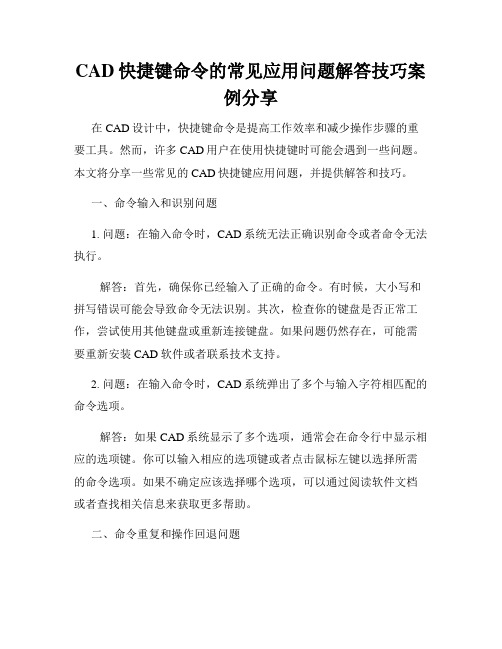
CAD快捷键命令的常见应用问题解答技巧案例分享在CAD设计中,快捷键命令是提高工作效率和减少操作步骤的重要工具。
然而,许多CAD用户在使用快捷键时可能会遇到一些问题。
本文将分享一些常见的CAD快捷键应用问题,并提供解答和技巧。
一、命令输入和识别问题1. 问题:在输入命令时,CAD系统无法正确识别命令或者命令无法执行。
解答:首先,确保你已经输入了正确的命令。
有时候,大小写和拼写错误可能会导致命令无法识别。
其次,检查你的键盘是否正常工作,尝试使用其他键盘或重新连接键盘。
如果问题仍然存在,可能需要重新安装CAD软件或者联系技术支持。
2. 问题:在输入命令时,CAD系统弹出了多个与输入字符相匹配的命令选项。
解答:如果CAD系统显示了多个选项,通常会在命令行中显示相应的选项键。
你可以输入相应的选项键或者点击鼠标左键以选择所需的命令选项。
如果不确定应该选择哪个选项,可以通过阅读软件文档或者查找相关信息来获取更多帮助。
二、命令重复和操作回退问题1. 问题:在使用快捷键时,命令会重复执行而不是回退到上一个操作。
解答:这可能是因为你在输入命令之后忘记按下回车键。
请确保在正确输入快捷键命令后按下回车键来执行命令。
如果命令仍然重复执行,可能需要在设置中调整命令重复选项。
2. 问题:执行了错误的命令或者想要回退到上一个操作。
解答:你可以使用快捷键“Ctrl+Z”来撤销上一个操作。
如果你需要多次撤销操作,可以多按几次“Ctrl+Z”或者使用“撤销”命令来回退到指定的操作步骤。
此外,你也可以使用“Ctrl+Y”来重做刚刚撤销的操作。
三、CAD对象选择问题1. 问题:无法选择正确的CAD对象。
解答:在CAD中,你可以使用鼠标或者键盘快捷键来选择对象。
如果无法选择正确的对象,可能是因为你没有使用正确的选择方法。
试试使用不同的选择方法,如单击、窗口选择、交叉窗口选择等。
此外,你也可以调整选择模式和灵敏度来提高对象选择的准确性。
2. 问题:选定了错误的对象或者无法选择特定类型的对象。
CAD快捷键命令的常见应用问题解决方法

CAD快捷键命令的常见应用问题解决方法CAD软件是一种广泛应用于设计、建模和制图等领域的计算机辅助设计软件。
在使用CAD软件时,熟练掌握快捷键命令可以极大提高工作效率。
然而,有时候我们会遇到一些应用问题,比如快捷键无效、键盘映射错误等。
本文将针对CAD快捷键命令的常见应用问题进行解决方法的探讨。
问题一:CAD快捷键无效当我们按下CAD快捷键时,发现并没有出现相应的操作或功能。
这可能是由于以下几种原因所导致的:1. 键盘映射错误:在CAD软件中,键盘映射决定了每个快捷键对应的操作或功能。
首先,我们需要确保所使用的CAD软件版本与我们所学习或熟悉的版本相同。
其次,我们可以尝试重新设置键盘映射,方法是进入软件设置,找到键盘选项,然后检查或修改相应的映射表。
2. 命令冲突:有时候,不同的命令可能使用相同的快捷键,这会导致冲突并造成快捷键无效。
我们可以通过更改冲突命令的快捷键来解决该问题。
问题二:CAD快捷键操作缓慢有时候,我们按下CAD快捷键后,会发现相应的操作出现延迟或执行速度缓慢。
这可能是由于以下几种原因所导致的:1. 软件资源占用过高:CAD软件是高性能的设计工具,需要较高的计算机配置才能正常运行。
我们可以检查并关闭其他占用大量资源的程序,以确保CAD软件可以充分利用计算机的资源。
2. 系统设置问题:在软件设置中,我们可以调整一些参数以提高CAD软件的运行性能。
例如,我们可以降低图形显示设置的质量,关闭一些不必要的附加功能等。
问题三:CAD快捷键遗忘随着时间的推移,我们可能会忘记一些常用的CAD快捷键,这会影响我们的工作效率。
以下是一些解决方法:1. 制作备忘录:我们可以在笔记本、电脑或手机上制作一个CAD 快捷键的备忘录,将常用的快捷键和对应的操作写下来,以便随时查阅。
2. 反复练习:通过反复的练习和使用,我们可以逐渐记住并熟悉CAD软件中常用的快捷键。
可以尝试在日常工作中,有意识地使用快捷键进行操作,这样可以加深记忆。
CAD快捷键命令的常见问题解答
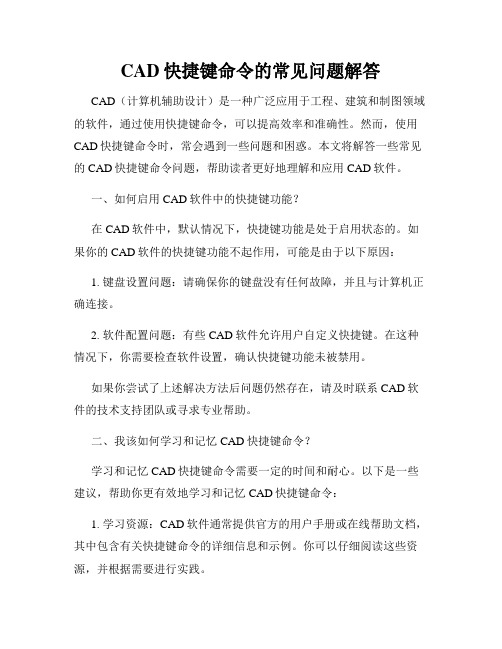
CAD快捷键命令的常见问题解答CAD(计算机辅助设计)是一种广泛应用于工程、建筑和制图领域的软件,通过使用快捷键命令,可以提高效率和准确性。
然而,使用CAD快捷键命令时,常会遇到一些问题和困惑。
本文将解答一些常见的CAD快捷键命令问题,帮助读者更好地理解和应用CAD软件。
一、如何启用CAD软件中的快捷键功能?在CAD软件中,默认情况下,快捷键功能是处于启用状态的。
如果你的CAD软件的快捷键功能不起作用,可能是由于以下原因:1. 键盘设置问题:请确保你的键盘没有任何故障,并且与计算机正确连接。
2. 软件配置问题:有些CAD软件允许用户自定义快捷键。
在这种情况下,你需要检查软件设置,确认快捷键功能未被禁用。
如果你尝试了上述解决方法后问题仍然存在,请及时联系CAD软件的技术支持团队或寻求专业帮助。
二、我该如何学习和记忆CAD快捷键命令?学习和记忆CAD快捷键命令需要一定的时间和耐心。
以下是一些建议,帮助你更有效地学习和记忆CAD快捷键命令:1. 学习资源:CAD软件通常提供官方的用户手册或在线帮助文档,其中包含有关快捷键命令的详细信息和示例。
你可以仔细阅读这些资源,并根据需要进行实践。
2. 练习和实践:学以致用是记忆快捷键命令的最佳方法。
通过经常使用CAD软件并尝试使用快捷键命令完成任务,你可以逐渐记住并掌握这些命令。
3. 创造性记忆法:对于一些难以记忆的快捷键命令,你可以使用创造性的记忆法。
例如,将快捷键与相关联的词汇或动作进行联想,以帮助记忆。
三、如何解决CAD快捷键命令无效的问题?CAD快捷键命令无效可能是由于以下原因之一:1. 命令不适用于当前操作:有些CAD快捷键命令只能在特定的操作环境下使用。
在使用快捷键之前,请确保你正在执行适合该命令的操作。
2. 键盘映射问题:有些CAD软件允许用户自定义键盘映射,这可能导致某些快捷键无效。
如果你的CAD快捷键命令不起作用,请检查键盘映射设置,确保没有冲突或错误。
CAD快捷键命令的常见错误及解决方法

CAD快捷键命令的常见错误及解决方法在CAD设计过程中,合理使用快捷键命令可以提高工作效率。
然而,由于操作习惯、使用错误等原因,常常会出现一些常见的错误。
本文将就这些错误进行分类,并提供解决方法,以帮助CAD用户更好地应对这些问题。
一、选择错误命令在使用CAD快捷键时,可能会因为按错了键而选中了错误的命令,导致操作不正确。
这是一个常见的错误。
解决这个问题的方法是:1. 检查输入的快捷键是否正确。
在CAD软件中,不同的命令可能有相似的快捷键,因此,在输入快捷键之前,先检查它是否与期望的命令相匹配。
2. 设置适合自己的快捷键。
CAD软件通常允许用户自定义快捷键。
在使用中,可以根据自己的工作习惯和经验,将常用的命令设置为容易记忆的快捷键,从而避免选择错误命令。
二、命令无响应或延迟有时候,在输入快捷键后,CAD软件可能会出现无响应或延迟的情况。
这可能是因为软件自身的问题或者计算机系统资源不足所致。
针对这个问题,可以尝试以下解决方法:1. 检查计算机系统资源。
CAD软件在运行时会消耗大量的计算机资源,包括内存和处理器。
确保计算机具备足够的资源来运行CAD软件,同时关闭其他不必要的程序,以节省系统资源。
2. 更新CAD软件和驱动程序。
CAD软件公司通常会发布软件更新和补丁程序,用以修复软件中的错误和漏洞。
及时更新CAD软件和相关驱动程序,可以改善软件的性能,并提供更好的兼容性。
三、快捷键忘记或记错在使用CAD软件时,忘记了某些命令的快捷键或者将快捷键记错是一个常见的问题。
为了解决这个问题,可以采取以下方法:1. 使用快捷键搜索功能。
CAD软件通常提供了快捷键搜索功能,可以通过菜单栏或帮助文档中的搜索功能来查找指定命令的快捷键,并进行记忆。
2. 创建自定义快捷键列表。
将常用的命令和它们的快捷键整理成一份列表,并将其打印出来放在工作台上。
这样,当忘记某个快捷键时,可以随时查看这个列表,避免记错。
四、快捷键冲突在CAD设计过程中,可能会遇到快捷键冲突的情况。
CAD快捷键使用中遇到的罕见问题解决方法

CAD快捷键使用中遇到的罕见问题解决方法在CAD设计过程中,快捷键的使用可以大大提高工作效率。
然而,有时候我们可能会遇到一些罕见的问题,导致快捷键无法正常使用。
本文将介绍一些常见的问题及其解决方法,帮助大家更好地应对CAD设计中的挑战。
问题一:快捷键无法启用有时候,我们会发现某些快捷键无法启用,尽管我们已经按照正确的方式进行设置。
这可能是由于CAD软件的版本更新或者个人设置的原因。
解决这个问题的方法有以下几种:1. 检查快捷键设置:首先,我们需要检查快捷键设置是否正确。
在CAD软件中,可以通过“选项”菜单找到“快捷键”设置。
确保所需的快捷键已经正确设置,并且没有与其他命令发生冲突。
2. 重置快捷键:如果快捷键设置正确,但仍然无法启用,可以尝试重置快捷键。
在CAD软件中,可以通过“选项”菜单中的“重置”选项来重置所有设置为默认值。
这样做可能会解决一些由于设置错误导致的问题。
问题二:快捷键执行错误的命令有时候,我们按下某个快捷键后,CAD软件执行的是错误的命令,与我们预期的不符。
这可能是由于CAD软件的版本更新或者个人设置的原因。
解决这个问题的方法有以下几种:1. 检查快捷键设置:首先,我们需要检查快捷键设置是否正确。
在CAD软件中,可以通过“选项”菜单找到“快捷键”设置。
确保所需的快捷键与相应的命令一致。
2. 修改快捷键:如果快捷键设置正确,但执行的命令仍然不符合预期,可以尝试修改快捷键。
在CAD软件中,可以通过“选项”菜单中的“自定义快捷键”选项来修改快捷键。
将错误的命令与正确的快捷键进行关联,以解决执行错误命令的问题。
问题三:快捷键失效有时候,我们发现某些快捷键在使用一段时间后突然失效,无法正常使用。
这可能是由于CAD软件的缓存或者个人设置的原因。
解决这个问题的方法有以下几种:1. 清除缓存:首先,我们可以尝试清除CAD软件的缓存。
在CAD软件中,可以通过“选项”菜单中的“高级选项”找到“清除缓存”选项。
CAD快捷键命令的问题排查与解决技巧分析

CAD快捷键命令的问题排查与解决技巧分析在CAD(计算机辅助设计)软件中,快捷键命令是提高效率的重要工具。
然而,有时候我们可能会遇到快捷键命令无法正常工作的问题。
本文将介绍一些常见的问题排查与解决技巧,帮助读者更好地应对这类情况。
一、快捷键命令无法触发的原因分析1. 键盘布局问题:不同的键盘布局可能导致某些快捷键无法正常工作。
例如,某些快捷键在英文键盘上是有效的,但在其他语言键盘上可能无法触发。
2. 快捷键冲突:如果多个命令使用了相同的快捷键,那么它们之间可能会发生冲突。
这时,CAD软件通常会优先执行最近使用的命令,而忽略其他命令。
因此,需要检查是否存在快捷键冲突的情况。
3. CAD软件版本问题:不同版本的CAD软件可能会有一些差异,包括快捷键命令的设置和功能。
因此,如果使用的是旧版本的CAD软件,可能会导致某些快捷键无法正常工作。
二、解决快捷键命令无法触发的技巧1. 检查键盘布局:首先,确认所使用的键盘布局是否与CAD软件的设置相匹配。
可以在CAD软件中找到键盘设置选项,检查所使用的键盘布局是否正确。
如果不正确,可以尝试更改键盘布局设置,或者使用与CAD软件兼容的键盘。
2. 修改快捷键:如果存在快捷键冲突的情况,可以尝试修改其中一个命令的快捷键。
在CAD软件的设置选项中,通常会提供修改快捷键的功能。
通过将冲突的快捷键修改为其他键,可以解决快捷键冲突的问题。
3. 更新CAD软件:如果使用的是旧版本的CAD软件,可以尝试更新到最新版本。
新版本的CAD软件通常会修复一些bug和问题,并可能改进快捷键命令的设置和功能。
更新到最新版本可能会解决一些快捷键无法触发的问题。
4. 使用宏命令:如果某个快捷键无法正常工作,可以尝试使用宏命令来替代。
宏命令是一系列CAD命令的组合,可以通过一个快捷键来触发。
通过创建宏命令,可以实现一些无法通过单个快捷键实现的复杂操作。
5. 重新安装CAD软件:如果以上方法都无效,可以尝试重新安装CAD软件。
CAD快捷键命令热门问题解决方案

CAD快捷键命令热门问题解决方案在CAD设计软件中,使用快捷键可以极大地提高工作效率和操作速度。
然而,在使用CAD过程中,也经常会遇到一些快捷键命令方面的问题。
本文将围绕CAD快捷键命令的热门问题展开探讨,并提供相应的解决方案。
一、常见的快捷键命令问题1. 快捷键无效或失效有时候在CAD软件中按下快捷键,却没有产生相应的效果,或者之前有效的快捷键突然失效。
这可能是由于以下几个原因引起的:解决方案:- 检查键盘:确保键盘没有损坏或者其他按键失效现象。
- 检查快捷键设置:在CAD软件中查看快捷键设置,确保所使用的快捷键没有与其他命令冲突。
- 检查CAD版本:某些CAD版本可能会对一些快捷键进行了更改或取消,因此需要查证是否是该原因导致。
2. 快捷键记不住或记错CAD软件中有大量的快捷键命令,一时很难全部记住,或者由于输入错误导致无法正确触发相应的命令。
解决方案:- 创建自定义快捷键:对于一些常用但难以记住的快捷键命令,可以在CAD软件中创建自定义的快捷键。
这样,可以根据自己的使用习惯,将命令与易于记忆的快捷键关联起来。
- 使用助记符:对于记忆较难的快捷键命令,可以使用助记符或提示来辅助记忆。
例如,将"复制"命令的快捷键设置为"Ctrl+C",与常见的拷贝操作相对应,利于记忆和操作。
二、解决CAD快捷键命令问题的技巧和方法1. 查阅相关文档和帮助资料CAD软件通常都有相应的使用手册、帮助文档或在线资源,其中详细说明了各个快捷键命令的使用方法和注意事项。
可以利用这些资料来查找快捷键的具体操作方式以及解决常见问题的方法。
解决方案:- 查阅软件帮助文档:在CAD软件中查找相应的使用手册或帮助文档,了解快捷键命令的具体操作方法和快捷键设置。
- 在线搜索:利用搜索引擎或技术论坛等资源,搜索和了解与CAD快捷键问题相关的解决方案。
2. 参加培训和学习班如果在使用CAD软件时遇到频繁的快捷键问题,可以考虑参加软件提供的培训课程或学习班。
CAD快捷键的常见错误和解决方法
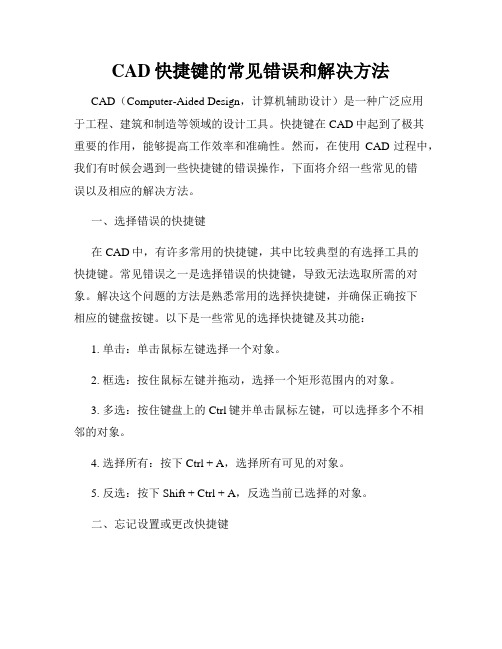
CAD快捷键的常见错误和解决方法CAD(Computer-Aided Design,计算机辅助设计)是一种广泛应用于工程、建筑和制造等领域的设计工具。
快捷键在CAD中起到了极其重要的作用,能够提高工作效率和准确性。
然而,在使用CAD过程中,我们有时候会遇到一些快捷键的错误操作,下面将介绍一些常见的错误以及相应的解决方法。
一、选择错误的快捷键在CAD中,有许多常用的快捷键,其中比较典型的有选择工具的快捷键。
常见错误之一是选择错误的快捷键,导致无法选取所需的对象。
解决这个问题的方法是熟悉常用的选择快捷键,并确保正确按下相应的键盘按键。
以下是一些常见的选择快捷键及其功能:1. 单击:单击鼠标左键选择一个对象。
2. 框选:按住鼠标左键并拖动,选择一个矩形范围内的对象。
3. 多选:按住键盘上的Ctrl键并单击鼠标左键,可以选择多个不相邻的对象。
4. 选择所有:按下Ctrl + A,选择所有可见的对象。
5. 反选:按下Shift + Ctrl + A,反选当前已选择的对象。
二、忘记设置或更改快捷键有时候我们可能需要自定义CAD中的快捷键,以便更好地适应自己的工作习惯。
然而,忘记设置或更改快捷键也是常见的错误之一。
解决这个问题的方法是通过以下步骤来设置或更改快捷键:1. 打开CAD软件并进入“选项”(Options)菜单。
2. 在菜单中选择“用户偏好”(User Preferences)。
3. 在“快捷键”(Keyboard Shortcuts)选项卡下,选择要设置或更改的快捷键。
4. 单击“编辑”(Edit)按钮进行编辑。
5. 在弹出的窗口中,根据提示设置或更改快捷键。
6. 单击“确定”(OK)保存更改。
三、错误的快捷键组合在CAD中,一些功能需要使用多个键盘按键的组合才能触发。
常见的错误之一是按错了组合键,导致无法实现预期的功能。
解决这个问题的方法是确保按下正确的组合键,并逐渐提高自己的按键技巧。
以下是一些常见的快捷键组合和相应的功能:1. 移动对象:按住Ctrl键并拖动对象,可以将对象从一个位置移动到另一个位置。
CAD快捷键命令的常见应用问题解答技巧总结
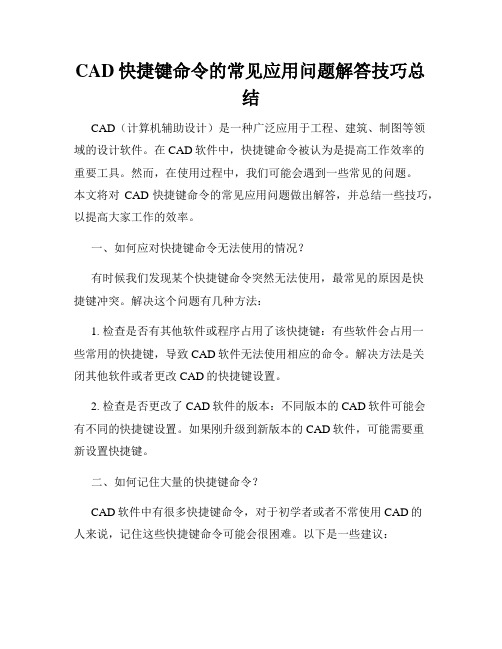
CAD快捷键命令的常见应用问题解答技巧总结CAD(计算机辅助设计)是一种广泛应用于工程、建筑、制图等领域的设计软件。
在CAD软件中,快捷键命令被认为是提高工作效率的重要工具。
然而,在使用过程中,我们可能会遇到一些常见的问题。
本文将对CAD快捷键命令的常见应用问题做出解答,并总结一些技巧,以提高大家工作的效率。
一、如何应对快捷键命令无法使用的情况?有时候我们发现某个快捷键命令突然无法使用,最常见的原因是快捷键冲突。
解决这个问题有几种方法:1. 检查是否有其他软件或程序占用了该快捷键:有些软件会占用一些常用的快捷键,导致CAD软件无法使用相应的命令。
解决方法是关闭其他软件或者更改CAD的快捷键设置。
2. 检查是否更改了CAD软件的版本:不同版本的CAD软件可能会有不同的快捷键设置。
如果刚升级到新版本的CAD软件,可能需要重新设置快捷键。
二、如何记住大量的快捷键命令?CAD软件中有很多快捷键命令,对于初学者或者不常使用CAD的人来说,记住这些快捷键命令可能会很困难。
以下是一些建议:1. 分类记忆:将快捷键按照功能或者命令进行分类,比如编辑命令、绘制命令等,然后将它们分别记住。
这样分类记忆可以帮助我们更好地理解和记忆。
2. 练习使用快捷键:频繁地使用快捷键可以帮助记忆,在日常工作中,尽量使用快捷键而不是使用鼠标点击菜单进行操作。
随着使用的次数增加,快捷键命令会逐渐熟悉并记住。
3. 制作快捷键表:将常用的快捷键命令制成表格,可以打印出来或者保存在电脑桌面上,随时查看。
这样不仅方便查找,还能够加深记忆。
三、如何提高使用快捷键命令的效率?提高使用快捷键命令的效率可以显著提高工作效率,以下是一些建议:1. 设置自定义快捷键:CAD软件通常允许用户设置自定义快捷键,根据自己的习惯设置一些常用命令的快捷键,可以进一步提高效率。
2. 学习常用快捷键命令:根据自己的工作需要,学习并熟悉一些常用的快捷键命令,比如移动、复制、旋转等命令,这些命令在日常工作中经常使用,熟练掌握可以节省大量时间。
CAD快捷键命令中的常见错误及解决方法
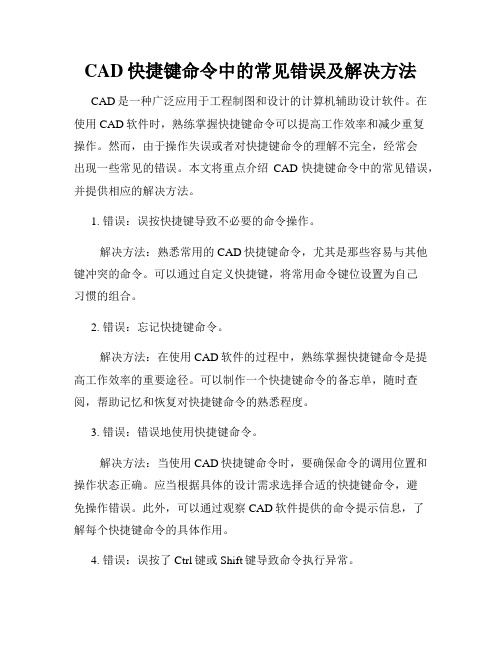
CAD快捷键命令中的常见错误及解决方法CAD是一种广泛应用于工程制图和设计的计算机辅助设计软件。
在使用CAD软件时,熟练掌握快捷键命令可以提高工作效率和减少重复操作。
然而,由于操作失误或者对快捷键命令的理解不完全,经常会出现一些常见的错误。
本文将重点介绍CAD快捷键命令中的常见错误,并提供相应的解决方法。
1. 错误:误按快捷键导致不必要的命令操作。
解决方法:熟悉常用的CAD快捷键命令,尤其是那些容易与其他键冲突的命令。
可以通过自定义快捷键,将常用命令键位设置为自己习惯的组合。
2. 错误:忘记快捷键命令。
解决方法:在使用CAD软件的过程中,熟练掌握快捷键命令是提高工作效率的重要途径。
可以制作一个快捷键命令的备忘单,随时查阅,帮助记忆和恢复对快捷键命令的熟悉程度。
3. 错误:错误地使用快捷键命令。
解决方法:当使用CAD快捷键命令时,要确保命令的调用位置和操作状态正确。
应当根据具体的设计需求选择合适的快捷键命令,避免操作错误。
此外,可以通过观察CAD软件提供的命令提示信息,了解每个快捷键命令的具体作用。
4. 错误:误按了Ctrl键或Shift键导致命令执行异常。
解决方法:在使用CAD软件时,Ctrl键和Shift键常用于配合快捷键命令实现功能扩展或选项切换。
如果不小心按错了这两个键,命令执行可能出现异常。
此时,应该先释放这两个键,然后重新执行相应的命令。
5. 错误:自定义快捷键命令与系统默认快捷键冲突。
解决方法:当自定义快捷键命令与系统默认快捷键冲突时,可能导致命令无法正常执行或执行错误。
解决这个问题的办法是重新选择或修改自定义快捷键命令,确保其不与系统默认快捷键冲突。
6. 错误:忘记保存快捷键命令配置。
解决方法:在自定义或修改快捷键命令时,一定要记得保存配置。
否则,下次使用时可能会发现之前的设置没有生效。
因此,应当养成在修改快捷键命令后及时保存的好习惯。
在CAD软件的使用过程中,掌握快捷键命令对于提高工作效率和减少错误非常重要。
CAD快捷键命令的常见使用问题解答

CAD快捷键命令的常见使用问题解答CAD软件作为一种专业的计算机辅助设计工具,广泛应用于建筑、机械、电子等领域。
熟练掌握CAD快捷键可以大大提高工作效率,但在实际操作中,人们常常会碰到一些常见的问题。
本文将对CAD快捷键命令的使用中常见的问题进行解答,帮助读者更好地应对工作中的挑战。
一、为什么CAD快捷键无法使用?在使用CAD软件时,有时我们会遇到快捷键无法使用的情况,这主要有以下几个可能的原因:1. 键盘布局问题:快捷键在不同键盘布局下可能存在差异。
建议在使用CAD前,确认键盘布局与CAD软件设置相匹配,可以通过调整键盘设置或使用标准键盘来解决此问题。
2. 快捷键冲突:CAD软件可以自定义快捷键,但有时可能与系统或其他软件的快捷键冲突。
建议检查CAD设置中是否有冲突的快捷键,并进行相应的更改。
3. CAD命令异常:某些情况下,CAD软件可能出现异常,导致快捷键无法正常使用。
可以尝试重启CAD软件或重新安装CAD软件来解决此问题。
二、如何快速学习和记忆CAD快捷键?熟练运用CAD快捷键对于提高工作效率至关重要。
以下是一些建议帮助你快速学习和记忆CAD快捷键:1. 制定学习计划:根据自己的需求和使用频率,制定学习计划,逐个学习和掌握常用的CAD快捷键。
可以将常用快捷键整理成列表,每天花一些时间温故而知新。
2. 反复练习:记忆快捷键的最好方法是通过反复练习。
在每日的CAD设计工作中,尽量使用快捷键来完成操作,慢慢培养习惯并加深记忆。
3. 制作记忆工具:可以制作一份CAD快捷键的记忆工具,比如卡片或者贴纸,随时放在桌面上,以便在使用CAD时查看和复习。
4. 利用软件帮助:一些CAD软件提供了快捷键学习和记忆的功能,可以通过软件内置的教程和联系项目来加深对CAD快捷键的理解和运用。
三、如何自定义CAD快捷键?CAD软件通常允许用户自定义快捷键,以适应个人习惯和工作需求。
以下是一些常见CAD软件自定义快捷键的方法:1. 菜单栏设置:在CAD软件的菜单栏中,通常会有一个“选项”或“首选项”等选项,进入该选项后可以找到快捷键设置的相关选项。
- 1、下载文档前请自行甄别文档内容的完整性,平台不提供额外的编辑、内容补充、找答案等附加服务。
- 2、"仅部分预览"的文档,不可在线预览部分如存在完整性等问题,可反馈申请退款(可完整预览的文档不适用该条件!)。
- 3、如文档侵犯您的权益,请联系客服反馈,我们会尽快为您处理(人工客服工作时间:9:00-18:30)。
最全的CAD快捷键+CAD实用技巧+最全操作系统AutoCAD快捷键(一)字母类1、对象特性ADC, *ADCENTER(设计中心“Ctrl+2”)CH, MO*PROPERTIES(修改特性“Ctrl+1”)MA, *MATCHPROP(属性匹配)ST, *STYLE(文字样式)COL,*COLOR(设置颜色)LA,*LAYER(图层操作)LT,*LINETYPE(线形)LTS,*LTSCALE(线形比例)LW, *LWEIGHT (线宽)UN, *UNITS(图形单位)ATT,*ATTDEF(属性定义)ATE,*ATTEDIT(编辑属性)BO, *BOUNDARY(边界创建,包括创建闭合多段线和面域)AL,*ALIGN(对齐)EXIT, *QUIT(退出)EXP, *EXPORT(输出其它格式文件)IMP, *IMPORT(输入文件)OP,PR*OPTIONS(自定义CAD设置)PRINT,*PLOT(打印)PU,*PURGE(清除垃圾)R,*REDRAW(重新生成)REN,*RENAME(重命名)SN, *SNAP(捕捉栅格)DS,*DSETTINGS(设置极轴追踪)OS,*OSNAP(设置捕捉模式)PRE,*PREVIEW(打印预览)TO, *TOOLBAR(工具栏)V, *VIEW(命名视图)AA,*AREA(面积)DI, *DIST(距离)LI, *LIST(显示图形数据信息)2、绘图命令:PO, *POINT(点)L, *LINE(直线)XL, *XLINE(射线)PL, *PLINE(多段线)ML, *MLINE(多线)SPL, *SPLINE(样条曲线)POL,*POL YGON(正多边形)REC,*RECTANGLE(矩形)C, *CIRCLE(圆)A, *ARC(圆弧)DO,*DONUT(圆环)EL,*ELLIPSE(椭圆)REG,*REGION(面域)MT,*MTEXT(多行文本)T, *MTEXT(多行文本)B,*BLOCK(块定义)I, *Insert(插入块)W,*WBLOCK(定义块文件)DIV, *DIVIDE(等分)H, *BHA TCH(填充)3、修改命令:CO, *COPY(复制)MI,*MIRROR(镜像)AR,*ARRAY(阵列)O,*OFFSET(偏移)RO,*ROTATE(旋转)M, *MOVE(移动)E, DEL键*ERASE(删除)X,*EXPLODE(分解)TR, *TRIM(修剪)EX, *EXTEND(延伸)S, *STRETCH(拉伸)LEN,*LENGTHEN(直线拉长)SC,*SCALE(比例缩放)BR, *BREAK(打断)CHA, *CHAMFER(倒角)F, *FILLET(倒圆角)AutoCAD 2000快捷命令的使用PE, *PEDIT(多段线编辑)ED, *DDEDIT(修改文本)4、视窗缩放:P, *PAN(平移)Z+空格+空格, *实时缩放Z, *局部放大Z+P, *返回上一视图Z+E, *显示全图5、尺寸标注:DLI, *DIMLINEAR(直线标注)DAL,*DIMALIGNED(对齐标注)DRA, *DIMRADIUS(半径标注)DDI, *DIMDIAMETER(直径标注)DAN, *DIMANGULAR(角度标注)DCE, *DIMCENTER(中心标注)DOR, *DIMORDINATE(点标注)TOL, *TOLERANCE(标注形位公差)LE, *QLEADER(快速引出标注)DBA, *DIMBASELINE(基线标注)DCO, *DIMCONTINUE(连续标注)D, *DIMSTYLE(标注样式)DED, *DIMEDIT(编辑标注)DOV, *DIMOVERRIDE(替换标注系统变量)(二)常用CTRL快捷键【CTRL】+1 *PROPERTIES(修改特性) 【CTRL】+2 *ADCENTER(设计中心)【CTRL】+O *OPEN(打开文件)【CTRL】+N、M *NEW(新建文件)【CTRL】+P *PRINT(打印文件)【CTRL】+S *SA VE(保存文件)【CTRL】+Z *UNDO(放弃)【CTRL】+X *CUTCLIP(剪切)【CTRL】+C *COPYCLIP(复制)【CTRL】+V *PASTECLIP(粘贴)【CTRL】+B *SNAP(栅格捕捉)【CTRL】+F *OSNAP(对象捕捉)【CTRL】+G *GRID(栅格)【CTRL】+L *ORTHO(正交)【CTRL】+W *(对象追踪)【CTRL】+U *(极轴)(三)常用功能键【F1】*HELP(帮助)【F2】*(文本窗口)【F3】*OSNAP(对象捕捉)【F5】---等轴测平面【F6】---坐标【F7】*GRIP(栅格)【F8】*ORTHO(正交)【F9】---捕捉【F10】--极轴追踪【F11】--对象追踪(三)按字母表排序快捷键3A---使用物成3D阵列3DO---旋转空间视角3F---创建3F面3P---指定多线段的起点A---圆弧AA---计算机面积和周长AL---对齐AR---阵列ATT---属性定义ATE---块属性B---定义块BH---定义图案填充BO---创建边界BR---打断C---圆CH---修改物体特性CHA---倒直角COL---颜色CO---复制D---标注设置DAL---标注DAN---角度标注DBA---圆弧标注DCE---圆心标记DCO---连续标注DDI---测量圆和圆弧直径DO---同心圆环DOV---修改标注变量DRA---标注半径DIV---等分DI---测量DT---输入文本DV---相机调整E---删除ED---修改文本EL---椭圆EX---延伸EXIT---退出EXP---输出数据EXT---拉伸F---倒圆角FI---选择过滤器G---对象编组GR---选项H---填充HE---关联填充I---插入图元IMP---输入文件IN---布尔运算合集IO---插入文档程序L---线LA---图层编辑LE---文字注释LEN---修改对象长度等数值LI---对象特性显示LO---布局选项LS---命令历史纪录LTC---线型设置LWC---线宽设置LTS---新线形比例因子MC---移动ME---等分ML---多样线MT---文本OS---捕捉设置O---偏移OP---选项orBIT---旋转P---平移Pl---连续线Po---点Pol---多边形PR---选项PRE---页视图面PRINT---打印PU---清理PE---修改多段线REA---重画REN---重命名REC---矩形REV---旋转成三维面RO---旋转物体S---拉伸SCL---缩放SCR---脚本文件SEC---切实体SHA---着色SL---切面SN---指定捕捉间距SP---拼写检查SPL---样条曲线SI---文字样式SU---布尔运算TO---自定义工具栏TOR---三维圆环TR---修剪UC---用户声标UNI---合并三维体V---视图VP---视点设置W---编写块X---分解XA---样参照文件XB---外部参照锁定XC---剪裁XL---参考线XR---外部参照管理Z---缩放1,绘制线LINE L 构造线xline XL 多线mline ML 多段线pline PL 正多边形polygon POL 矩形rectang REC 圆弧rc A 圆circle C 样条曲线spline SPL 椭圆ellipse EL 插入块insert I 创建块block B 图案填充bhatch BH; H多行文字mtext MT2,修改删除erase E复制对象copy CO镜像mirror MI偏移offset O阵列array AR移动move M旋转rotate RO缩放scale SC拉伸stretch S修剪trim TR延伸extend EX打断于点break BR打断break BR倒角chamfer CHA圆角fillet F分解explode X特性匹配matchprop MA放弃CTRL+Z U实时平移pan P实时缩放zoom Z特性CTRL+1 ; CH放弃U CTRL+Z清除DEL3、标注及其设置标注样式管理器DIMSTYLE D, DST创建坐标点标注DIMORDINATE DOR创建线性尺寸标注DIMLINEAR DLI创建圆或圆弧的中心线或圆心标记DIMCENTER DCE创建对齐线性标注(斜向)DIMALIGNED DAL创建圆和圆弧的直径标注DIMDIAMETER DDI创建圆和圆弧的半径标注DIMRADIUS DRA创建角度标注DIMANGULAR DAN创建形位公差标注TOLERANCE TOL4,其它F1 帮助F2 文本窗口F3 对象捕捉F4 数字化仪F5 等轴测平面F6 坐标F7 栅格F8 正交F9 捕捉F10 极轴F11 对象捕捉追踪CTRL+N 新建CTRL+O 打开CTRL+C 关闭CTRL+S 保存CTRL+A 另存为CTRL+V 打印预览CTRL+P 打印CTRL+D 发送度%%D正负号%%P直径符号%%CCAD实用技巧1.【Ctrl+N无效时之解决办法】CTRL+N是新建命令,但有时候CTRL+N则出现选择面板,操作如下:OP(选项)——系统,右侧有一个启动,选择显示启动对话框。
2.【Ctrl键无效之解决办法】当CTRL+C(复制),,CTRL+V(粘贴)CTRL+A(全选)等一系列和CTRL 键有关的命令都会失效,操作如下:OP(选项)——用户系统配置——WINDOWS标准加速键(打上勾),WINDOWS 标准加速键打上勾后,和CTRL键有关的命令则有效,反之失灵。
3.【填充无效时之解决办法】OP——显示——应用实体填充(打上勾)4.【加选无效时之解决办法】(1)OP(选项)——选择——SHIFT键添加到选择集(把勾去掉)或者(2)命令:PICKADD 值:0/1(0-只选择最后一个,1可以连续选择)。
5.【CAD命令三键还原】OP选项——配置——重置,但恢复后,有些选项还需要一些调整,例如十字光标的大小等。
5.【鼠标中键不好用】鼠标键的滚轮不能用来放大和缩小,或平移(按住),按住滚轮时,不是平移,而是出下一个菜单等。
调整系统变量mbuttonpan的初始值为1 (0 支持菜单(.mnu) 文件定义的动作;1 当按住并拖动按钮或滑轮时,支持平移操作)。
6.【命令行中的模型,布局不见是的解决办法】op(选项)——显示——显示布局和模型选项卡(打上勾即可)7.【右键表示确定】用右键代替回车和空格表示确定:OP(选项)——用户系统配置——绘图区域中使用快捷菜单(打上勾)自定义右键,单击进去——把所有的重复上一个命令打上勾8.【图形里的圆不圆】命令:RE~即可9.【图形窗口中显示滚动条】Op——显示——图形窗口中显示滚动条即可10.【保存的格式】OP----打开和保存----另存为2000格式CAD版本只向下兼容,用2002 2004 2006都可以打开了11.【如果想下次打印的线型和这次的一样怎么办】op选项——打印——添加打印列表但在这之前,你得自己建立一个属于自己的例表12.【如果在标题栏显示路径不全怎么办】op选项——打开和保存——-在标题栏中显示完整路径(勾选)即可13.【不能点到任何一点】?打开对象捕捉,关闭对象追踪。
